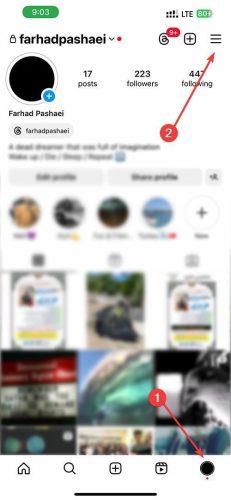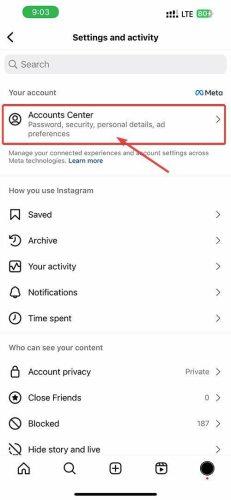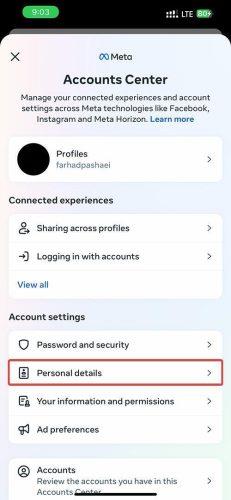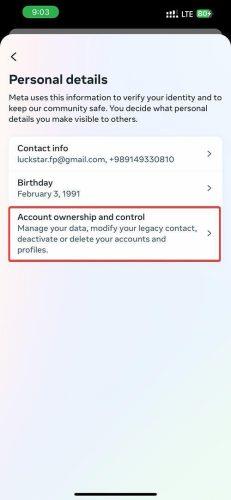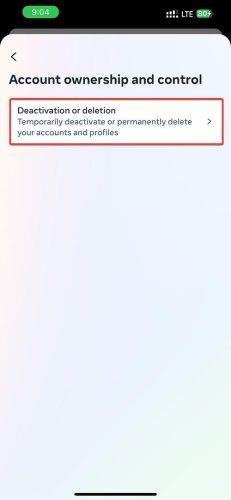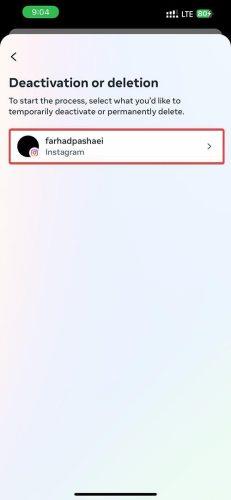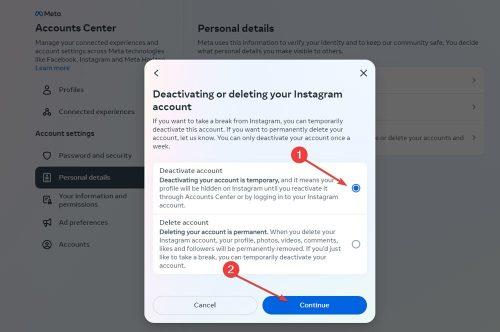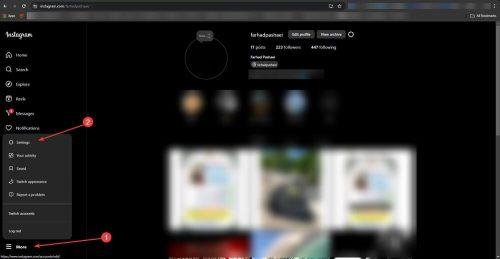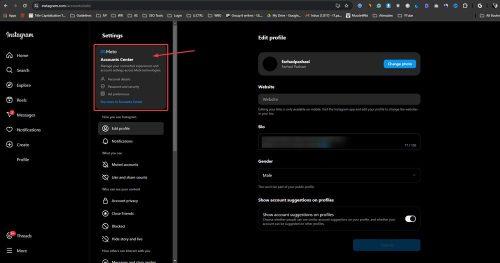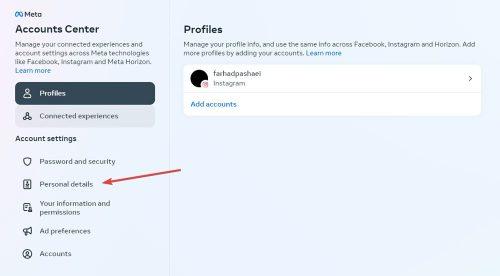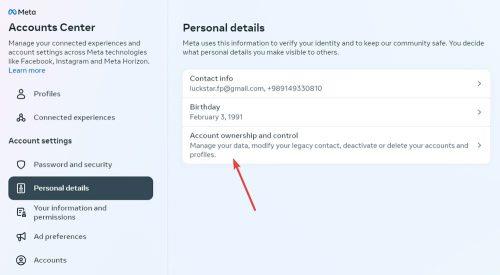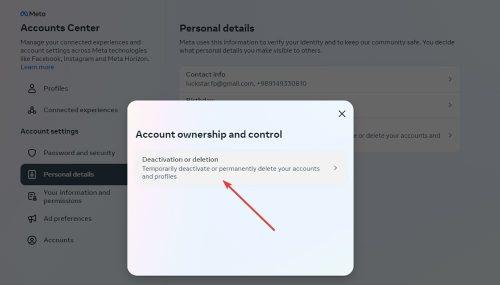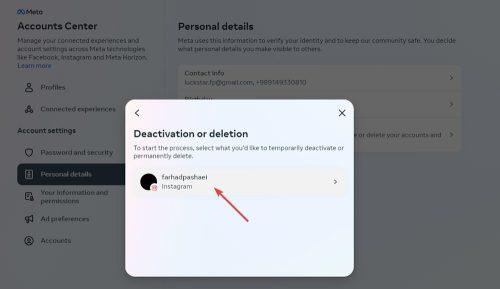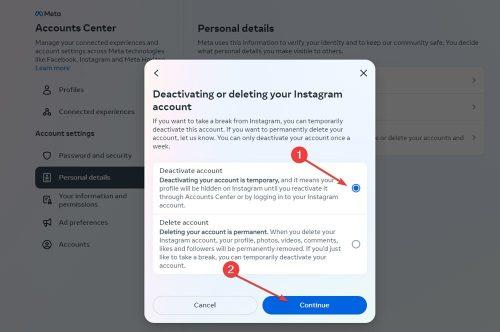Dacă ești gata să începi o detoxifiere de social media, prima întrebare pe care ți-o poți pune este cum să dezactivezi contul de Instagram. Această postare îți va explica cum poți face acest lucru pe iOS, Android și PC.
După dezactivarea contului de Instagram, profilul, fotografiile, videoclipurile, aprecierile și comentariile vor fi ascunse de toată lumea. Nu vă faceți griji, vă puteți reactiva contul oricând doriți.
De asemenea, te vom îndruma despre cum să-ți ștergi definitiv contul de Instagram dacă decizi să părăsești platforma definitiv. Hai să începem!
Controlează-ți rețelele sociale: Dezactivează Instagram pe mobil
Indiferent dacă ai un iPhone sau Android, procesul de dezactivare temporară a Instagram este similar. Iată cum poți face acest lucru:
-
-
Atingeți pictograma profilului dvs. din colțul din dreapta jos, apoi atingeți pictograma hamburger din dreapta sus.
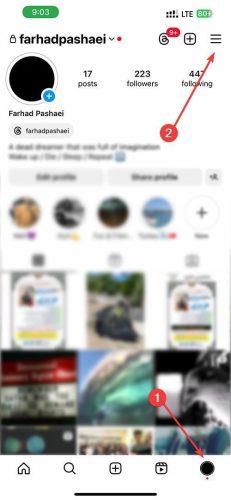
-
Navigați la „Centrul de conturi”.
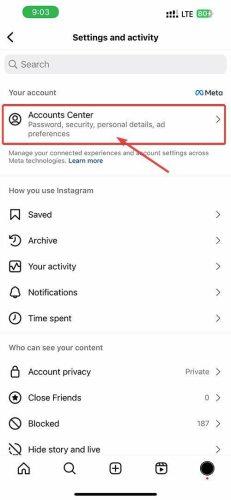
-
Selectați „Date personale”.
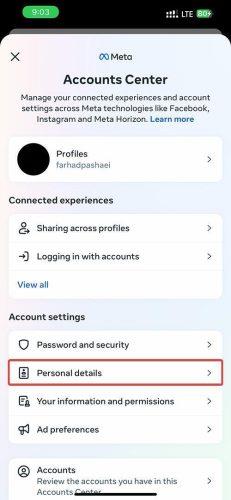
-
Apoi, atingeți „Proprietatea și controlul contului”.
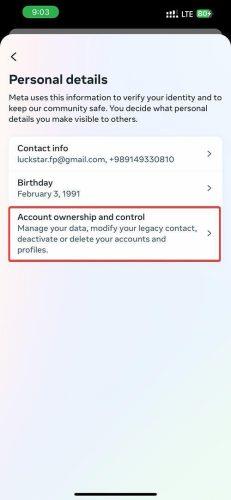
-
Alegeți „Dezactivare sau ștergere”.
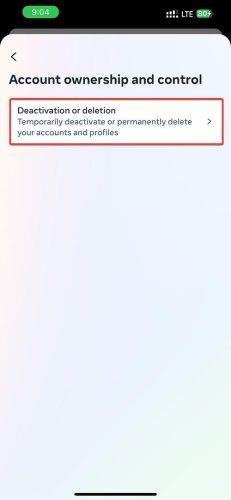
-
Selectați contul pe care doriți să îl ștergeți.
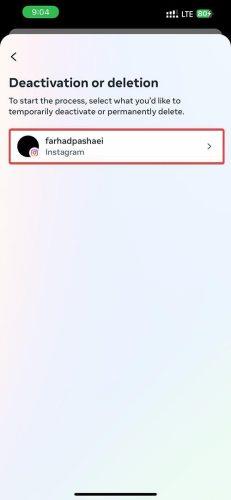
-
Atingeți „Dezactivați contul” și selectați „Continuați”.
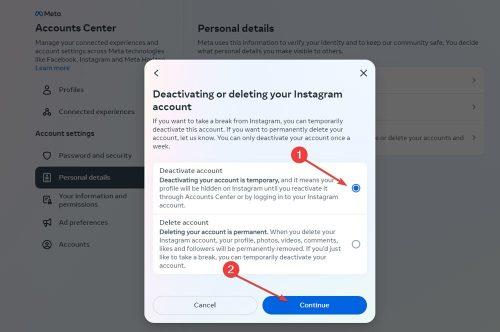
-
Conectați-vă din nou pentru a confirma dezactivarea.
Dacă doriți să vă reactivați contul, tot ce trebuie să faceți este să vă conectați din nou.
Spune adio distragerilor: Dezactivează Instagram pe computer
Dezactivarea Instagram pe un computer nu este mult diferită de a o face pe un dispozitiv mobil.
Iată cum poți face asta:
-
Faceți clic pe opțiunea „Mai multe” din colțul din stânga jos al ecranului și selectați „Setări”.
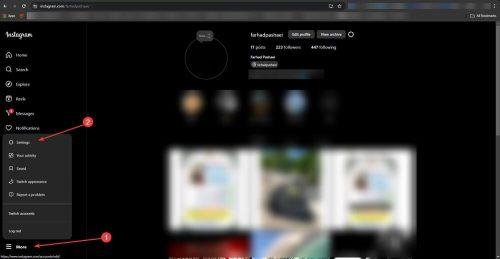
-
Alegeți „Centru conturi”.
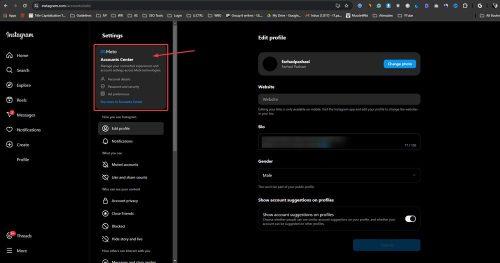
-
Accesați „Date personale”.
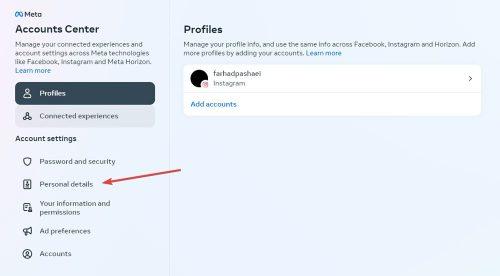
-
Faceți clic pe „Proprietatea și controlul contului”.
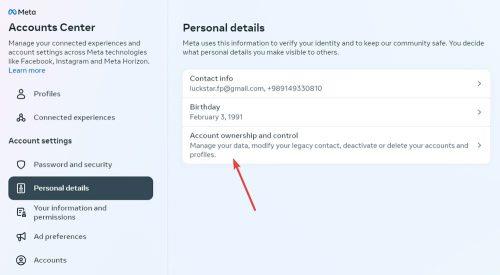
-
Selectați „Dezactivare sau ștergere”.
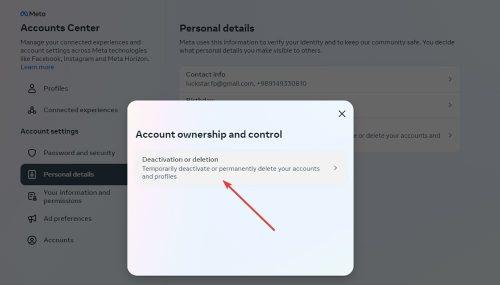
-
Alegeți contul pe care doriți să îl dezactivați.
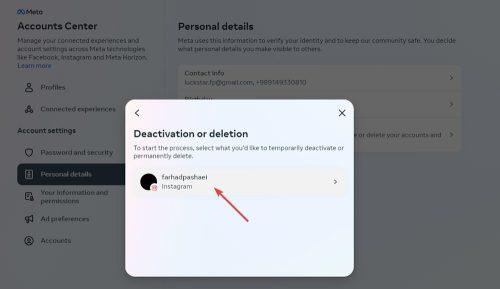
-
Faceți clic pe „Dezactivați contul” și apoi pe „Continuați”.
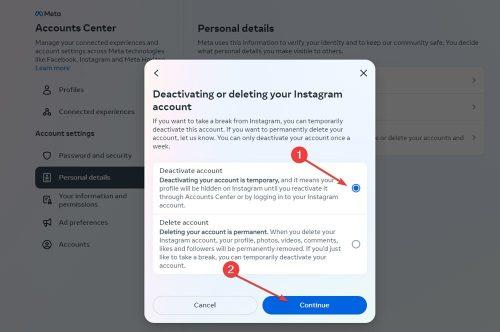
-
Reintroduceți parola pentru confirmare.
Împuternicește-te: Află cum să dezactivezi și să ștergi profilul tău de Instagram
Dezactivarea și ștergerea contului de Instagram sunt două modalități diferite de a elimina pagina de Instagram. Prin urmare, procesul de dezactivare a contului de Instagram, comparativ cu procesul de ștergere a acestuia, este ușor diferit.
Dacă vrei să iei o pauză de la utilizarea contului tău, îl poți dezactiva temporar. Cu toate acestea, ștergerea contului este o soluție permanentă dacă ești sigur că nu mai vrei să îl folosești. Dacă te răzgândești, Instagram oferă o perioadă de grație de 30 de zile după o solicitare de ștergere. Pentru a anula procesul de ștergere, pur și simplu conectează-te din nou la contul tău în aceste 30 de zile.
Există două modalități de a șterge un cont de Instagram. Puteți face acest lucru prin pagina „Șterge-ți contul” de pe Instagram sau din Setările Instagram. Să începem cu metoda linkului:
- Vizitează pagina „Șterge-ți contul” de pe Instagram . Dacă nu ești deja autentificat, conectează-te mai întâi.
- Selectați un motiv pentru ștergerea contului, introduceți din nou parola și faceți clic pe „Șterge cont”.
Dacă vrei să-ți ștergi contul de Instagram prin meniurile platformei, urmează acești pași:
- Atingeți pictograma profilului dvs. din colțul din dreapta jos, apoi atingeți pictograma hamburger din dreapta sus.
- Navigați la „Centrul de conturi”.
- Selectați „Date personale”.
- Apoi, atingeți „Deținerea și controlul contului”.
- Alegeți „Dezactivare sau ștergere”.
- Selectați contul pe care doriți să îl ștergeți.
- Selectați „Șterge cont” și faceți clic pe „Continuă”.
- Alege motivul pentru care vrei să-ți ștergi contul și atinge „Continuă”.
FAQ
Cum îmi reactivez contul de Instagram după ce l-am dezactivat?
Îți poți reactiva contul de Instagram după ce l-ai dezactivat, conectându-te din nou. Reține că îți poți dezactiva contul doar o dată pe săptămână.
Ce se întâmplă când îmi dezactivez contul de Instagram?
Când îți dezactivezi contul de Instagram, profilul, fotografiile, comentariile și aprecierile tale vor fi ascunse de toată lumea până când le vei reactiva prin conectarea din nou. Chiar dacă cineva îți caută profilul, acesta nu va apărea.
Pot face o copie de rezervă a datelor mele înainte de a-mi șterge contul de Instagram?
Da, poți face o copie de rezervă a datelor tale înainte de a-ți șterge contul de Instagram. Pentru a face acest lucru, accesează profilul tău și dă clic pe meniul hamburger. Apoi, accesează „Centrul de conturi” și atinge „Informațiile și permisiunile tale”. Selectează „Descărcați informațiile tale” și solicită o descărcare. Apoi, așteaptă ca Instagram să colecteze datele tale și să ofere o opțiune de descărcare.
![Cum se instalează kerneluri pe telefoane Android [ROM-uri personalizate] Cum se instalează kerneluri pe telefoane Android [ROM-uri personalizate]](https://tips.webtech360.com/resources8/r252/image-299-0829093931118.jpg)